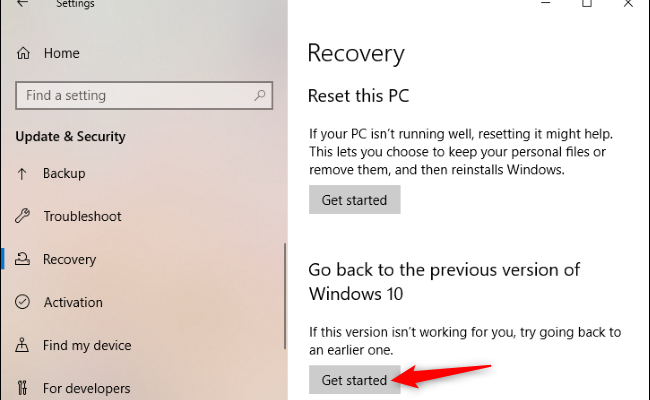Como de costume, a Microsoft está lançando lentamente a atualização de outubro de 2020 do Windows 10 (20H2) para verificar se há bugs. Se o seu PC tiver problemas após instalar a atualização , veja como reverter para a versão anterior do Windows 10.
Índice
Você só tem 10 dias!
O Windows 10 oferece apenas dez dias para desinstalar grandes atualizações, como a atualização de outubro de 2020. Ele faz isso mantendo os arquivos do sistema operacional da versão anterior do Windows 10. Quando você desinstalar a atualização, o Windows 10 voltará para o que seu sistema anterior estava executando. Provavelmente será a atualização de maio de 2020.
Esses arquivos do sistema operacional antigo ocupam gigabytes de espaço. Portanto, após dez dias, o Windows os removerá automaticamente. Isso economiza espaço em disco, mas impede que você retroceda sem reinstalar o Windows 10 do zero.
Como desinstalar a atualização de outubro de 2020
Se o Windows estiver funcionando bem e você puder usar o sistema operacional normalmente, poderá desinstalar a atualização em Configurações.
Primeiro, abra o aplicativo Configurações (você pode pressionar Windows + i para iniciá-lo rapidamente) e vá para Atualização e Segurança> Recuperação.
Em “Voltar para a versão anterior do Windows 10”, clique em “Primeiros passos”. Vá até a interface do assistente que parece reverter. O Windows solicitará que você reinicie o PC.
Se você não vir essa opção aqui, já se passaram mais de dez dias – ou você removeu manualmente os arquivos de instalação antigos do Windows. Você não pode mais desinstalar a atualização, então terá que conviver com ela (e aguardar as correções de bugs), redefinir seu PC ou reinstalar uma versão antiga do Windows 10.

Como desinstalar a atualização se o Windows não inicializar
Você também pode reverter para uma versão anterior do Windows 10 no ambiente de recuperação. Isso é particularmente útil se o seu sistema Windows não inicializar corretamente – por exemplo, se ele continuar exibindo uma tela azul ou travando toda vez que inicializar ou você entrar.
O Windows mostrará automaticamente esta interface se o seu PC estiver tendo problemas para inicializar. Você também pode abri-lo mantendo pressionada a tecla Shift enquanto clica na opção “Reiniciar” na tela de login do Windows 10 ou no menu Iniciar.

Quando o menu azul “Escolha uma opção” aparecer, clique em “Solucionar problemas”.

Clique em “Opções avançadas” para ver opções adicionais.

Clique em “Desinstalar atualizações” para remover uma atualização como a atualização de outubro de 2020.

Selecione “Desinstalar a atualização de recurso mais recente” para remover uma atualização importante, como a atualização de outubro de 2020. São conhecidos como “atualizações de recursos”. O termo “atualização de qualidade” refere-se a patches menores, como os que chegam todos os meses na Patch Tuesday .
Se você não vir essa opção aqui, o Windows não possui mais os arquivos do sistema operacional antigo e você não poderá desinstalar a atualização.

Siga as instruções em sua tela. Você terá que selecionar uma conta de usuário do Windows e fornecer sua senha para continuar.
E se você não conseguir desinstalar a atualização?
Como mencionamos, você tem apenas dez dias para desinstalar a atualização. Se você decidir remover os arquivos do sistema operacional antigo com uma ferramenta como a Limpeza de disco do Windows nos primeiros dez dias, terá menos do que isso.
Para resolver quaisquer problemas que possa estar ocorrendo, você pode optar por reiniciar o seu PC ou reinstalar o Windows 10 .
Tente redefinir o seu PC primeiro – se você disser ao Windows para manter seus arquivos pessoais, poderá mantê-los enquanto reinstala o Windows com eficácia. No entanto, você terá que instalar todos os seus programas posteriormente.
Se o problema que você está enfrentando for menor, experimente esperar um pouco. A Microsoft regularmente emite atualizações, e uma atualização pode corrigir o problema que você está enfrentando.